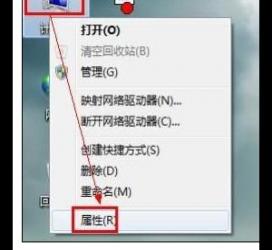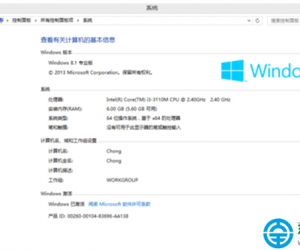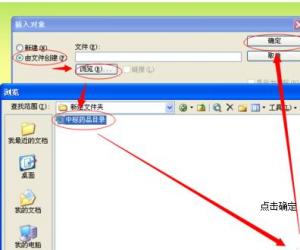word2013禁止表格跨页断行怎么办 word2013禁止表格跨页断行的解决方法
发布时间:2017-07-07 15:24:31作者:知识屋
word2013禁止表格跨页断行怎么办 word2013禁止表格跨页断行的解决方法 我们的生活中越来越离不开电脑,但在使用电脑的过程中总会遇到各种各样的问题。知识屋致力于给电脑小白朋友们介绍一些简单常用问题的解决方法,这次给大家介绍的是word2013禁止表格跨页断行的解决方法。
1.例如打开如下图所示的表格。在该表格中,由于倒数第二行的内容较多,部分内容就自动跨页断行进入了下一个页面。
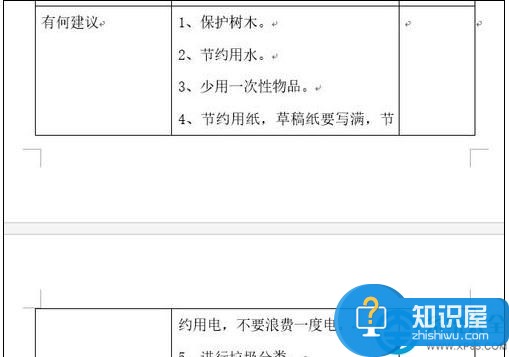
2.将鼠标光标放置到倒数第二行的任意一个单元格中。
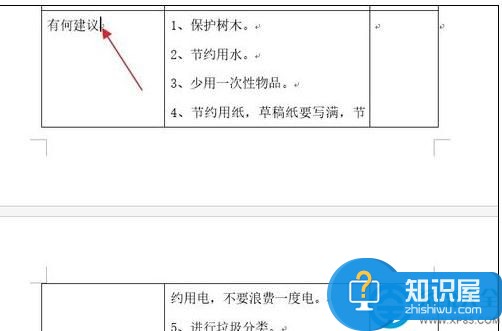
3.单击鼠标右键,在打开的快捷菜单中选择“表格属性”。
说明:也可以这样操作,在“布局”选项卡,“表”组单击“属性”。
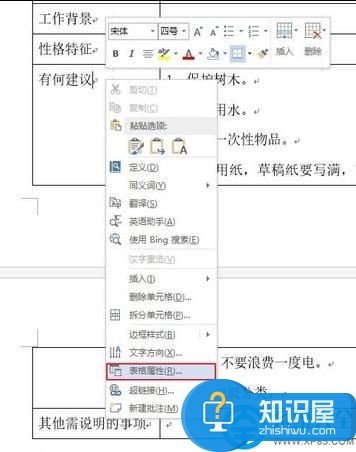
4.打开“表格属性”对话框,在“行”选项卡中,将“允许跨页断行”前的复选框的取消勾选,然后单击“确定”。
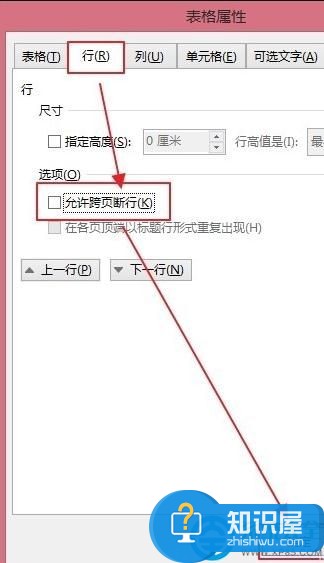
5.现在效果如下图所示。
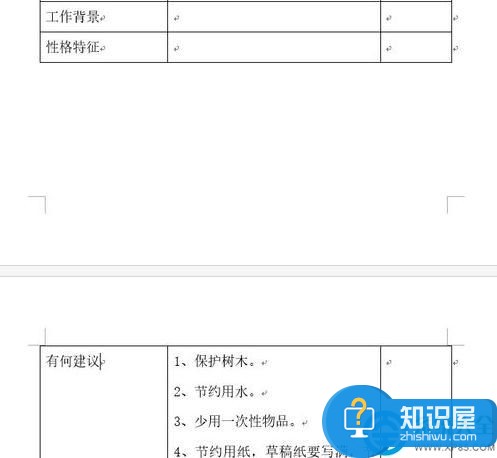
6.为了表格的美观,可以调整表格中一些行的行高。调整后的效果如下图所示。
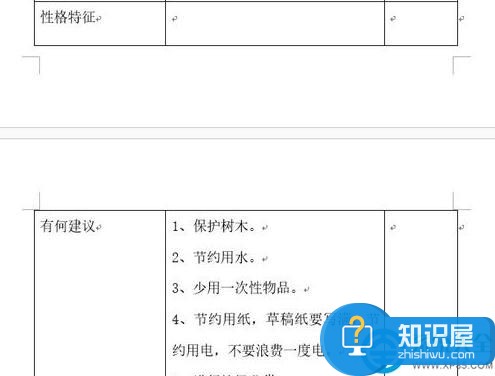
以上就是为您介绍的word2013禁止表格跨页断行的解决方法,有兴趣的朋友可以试试以上方法,这些方法简单容易上手,希望对解决大家的问题有一定的帮助。
知识阅读
软件推荐
更多 >-
1
 一寸照片的尺寸是多少像素?一寸照片规格排版教程
一寸照片的尺寸是多少像素?一寸照片规格排版教程2016-05-30
-
2
新浪秒拍视频怎么下载?秒拍视频下载的方法教程
-
3
监控怎么安装?网络监控摄像头安装图文教程
-
4
电脑待机时间怎么设置 电脑没多久就进入待机状态
-
5
农行网银K宝密码忘了怎么办?农行网银K宝密码忘了的解决方法
-
6
手机淘宝怎么修改评价 手机淘宝修改评价方法
-
7
支付宝钱包、微信和手机QQ红包怎么用?为手机充话费、淘宝购物、买电影票
-
8
不认识的字怎么查,教你怎样查不认识的字
-
9
如何用QQ音乐下载歌到内存卡里面
-
10
2015年度哪款浏览器好用? 2015年上半年浏览器评测排行榜!